O simplă căutare pentru fișierele modificate recent în ferestre
Pentru a găsi ceva pentru Windows, pur și simplu introduceți în bara de căutare orice cuvânt cheie referitor la fișierul dorit. Sistemul va scana toate dosarele rapid și va returna o listă de rezultate care se potrivesc cu interogarea. În acest articol, vă vom arăta cum să găsiți fișierele modificate recent.
Uneori este necesar pentru a vedea ce fișiere au fost recent create sau modificate - de exemplu, pentru că altcineva instalat fără a cere programe inutile, sau pur și simplu doresc să găsească un document, a modificat săptămâna trecută, și numele de fișier și dosar complet uitată. Windows are un instrument de căutare la îndemână pentru a obține rapid o listă de fișiere nou create sau modificate.
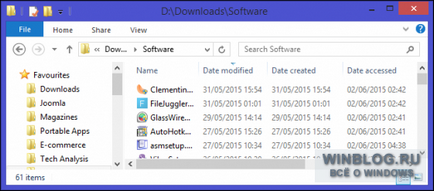
Despre marcajele de timp
Fiecare fișier are una sau mai multe ștampile de timp, prin care mărcile sistemului de operare, atunci când a fost creat fișierul, ultimul modificate sau deschise. În Windows, aceste informații sunt înregistrate pentru fiecare fișier sau un folder.
ștampile de timp Sistem, desigur, nu sunt imune la bug-uri și schimbări, dar este foarte util într-o varietate de situații, de la data calculului unei anumite tranzacții de afaceri pentru colectarea probelor în cadrul anchetei poliției.
Data creării (Data creării) - aceasta este data și ora creării fișierului selectat. Această valoare este scrisă o singură dată și este, de obicei, nu sa schimbat - cu excepția cazului în utilizarea utilităților externe.
Data schimbării (Data modificării) - data și ora ultimei suprascrie fișierul, și anume, acesta din urmă schimbă conținutul său ... Redenumirea unui fișier nu afectează schimbarea datei, precum și deschiderea unui fișier, fără a face modificări.
Acces Data (Data Accesat) - este data (chiar și pe volume NTFS și timp) ale ultimului acces fișier pentru citire sau scriere.
Cum sa ma uit la ștampila de timp în Explorer
Dacă doriți să vedeți toate fișierele pentru timestamp-ul, foldere și sub-foldere într-un anumit director, puteți face acest lucru în Explorer (File Explorer). În mod implicit, numai data și ora modificării. Dacă doriți, de asemenea, să cunoască data creării și a accesului ultimul, trebuie să modificați setările de vizualizare.
Deschideți Windows Explorer și selectați vizualizarea „Table» (Detalii). În mod implicit, coloanele „Numele» (Name), «Dimensiune» (dimensiune), «tip» (Tip) și "Data modificării." Faceți clic dreapta pe oricare dintre ele și selectați „Creat“ din meniul contextual.
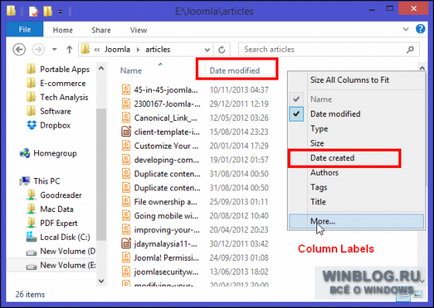
Apoi faceți clic pe „Mai multe informații» (Mai multe), verificați lista pop-up, selectați «Data Access» și apăsați «OK». Acum sorta coloanele de coborâre pentru a vedea toate fișierele modificate recent.
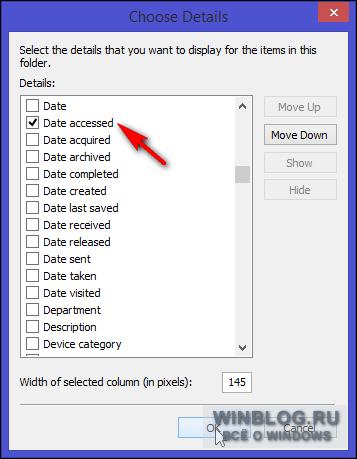
Cum de a găsi căuta fișierele modificate recent
Pentru a găsi fișierele modificate recent, puteți utiliza filtrul „dataizmeneniya:» (:) datemodified. Deschideți folderul Windows Explorer în care doriți să găsiți cele modificate fișierele, profilul „acest computer“ (Acest PC), sa se uite la întregul sistem. În bara de căutare, introduceți „dataizmeneniya:“ (fără ghilimele). Va apărea o fereastră care vă solicită să selectați o dată sau de interval.
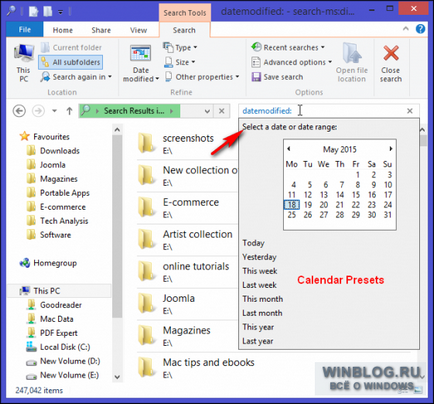
au presetat „Astăzi» (Azi) Pentru scenariile de căutare standard, „Ieri» (Ieri), «Săptămâna aceasta» (În această săptămână), «Săptămâna trecută» (Săptămâna trecută), și așa mai departe. d. Din moment ce suntem interesați schimbat recent fișiere, puteți utiliza unul dintre presetări sau introduceți în caseta de căutare „dataizmeneniya astăzi“ ( „ieri“, „naetoynedele“, „naproshloynedele“ etc. fără ghilimele ..). Windows va începe căutarea pentru fișierele corespunzătoare și a le afișa în rezultatele căutării.
În mod implicit, sistemul afișează ultimele fișiere modificate numai locații indexate. Pentru a fi incluse în rezultatele acelor dosare care nu sunt indexate, faceți clic pe tab-ul „Căutare» Butonul (Instrumente de căutare) „Mai multe opțiuni» (Opțiuni avansate) și selectați „fișiere de sistem» (fișiere de sistem). Fiecare dată când utilizatorii pentru a căuta fișierele de sistem nu sunt necesare, dar în unele situații poate fi util.
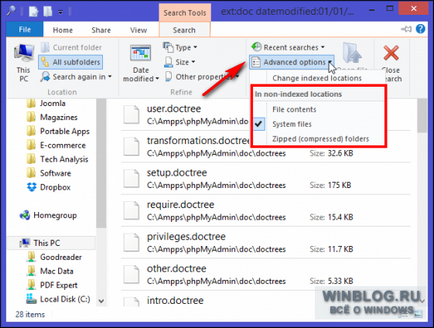
Să presupunem că ați apăsat din greșeală butonul greșit în timpul instalării software-ului, și după un timp a constatat că spațiul de lucru a apărut comenzi rapide inutile sau browser-ul adaugă un fel de panou pop-up ciudat. Fișierele nenecesare sunt ușor de găsit, verificați ultima lista creată sau modificată.
Salvați termenii de căutare
Petrecut mult timp pentru a elabora termenii de căutare corecte, atunci nu vreau să te pui cu ea din nou, în cazul în care încă mai au nevoie pentru a găsi fișierele modificate recent. Din fericire, Windows vă permite să salvați termenii de căutare într-un fișier special cu extensia «-ms» .Cumparam.
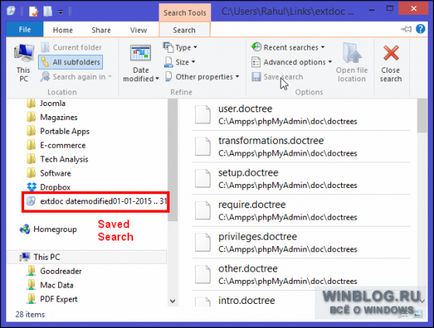
Rezultatele căutării pot fi în continuare un fel, să organizeze și de grup - de exemplu, după data creării sau a atribui o etichetă. După ce salvați criteriile de căutare, puteți crea o copie a fișierului - în scopuri de backup sau pentru a partaja cu un coleg.